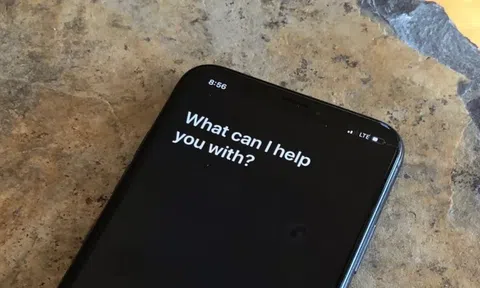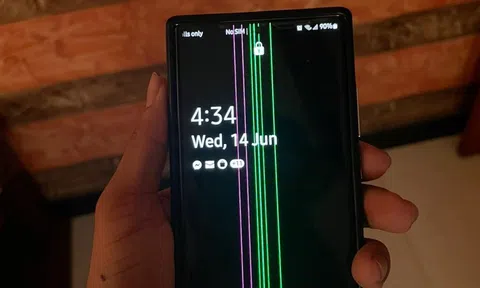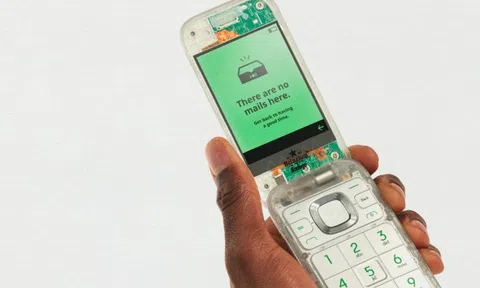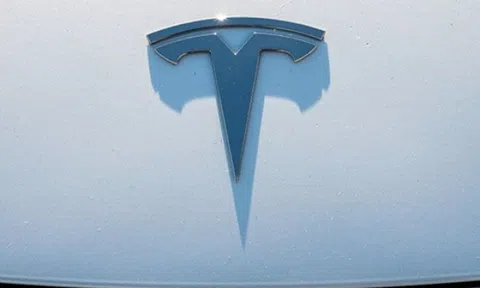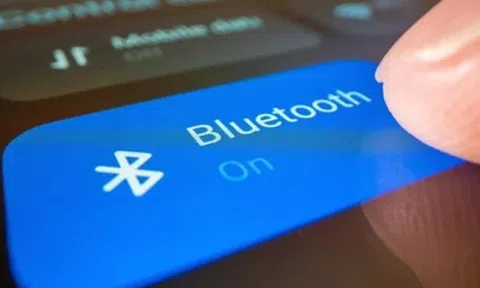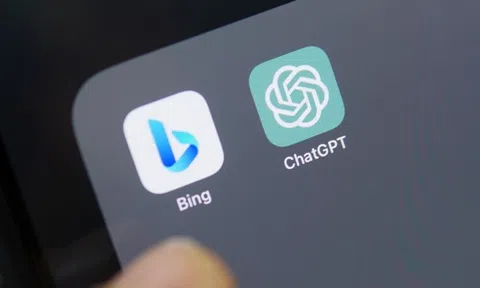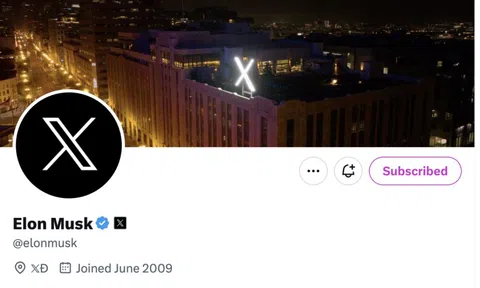Ứng dụng Ghi chú (Notes) trên iPhone thường được sử dụng để ghi lại những danh mục cần lưu ý, đầu việc cần làm… Tuy nhiên, app này còn có một công dụng ẩn thú vị mà ít ai biết đến, đó là tạo ra những tin nhắn bí mật với bạn bè và người thân với chính chiếc iPhone của mình.
Nhắn tin bằng ứng dụng Ghi chú sẽ cho phép nhiều người đọc và chỉnh sửa nội dung cùng một lúc, đồng nghĩa với việc bất cứ ai có quyền truy cập đều có thể tham gia vào cuộc trò chuyện. Việc mà bạn cần làm chỉ là gõ chữ như nhắn tin bình thường và những người còn lại sẽ ngay lập tức nhận được tin nhắn và phản hồi.
 |
| Ứng dụng Ghi chú mặc định hữu ích hơn người dùng vẫn nghĩ. Ảnh: Cnet. |
Mặc dù trên iOS 16, Apple đã bổ sung tính năng chỉnh sửa và thu hồi tin nhắn trong ứng dụng Messages, ứng dụng Notes vẫn có điểm hay là cho phép người dùng kiểm soát và chỉnh sửa tùy thích mọi cuộc hội thoại lưu trữ trong ghi chú.
Sau khi tin nhắn đã được gửi đi, người nhận có thể xóa và trả lời lại, cứ như thế 2 bên thay phiên nhau nhắn tin và trả lời. Hoặc nếu muốn, người dùng cũng có thể lưu trữ một đoạn tin nhắn dài với Ghi chú mà không ai hay biết ngoài họ.
Để tận dụng tính năng hữu ích này, người dùng chỉ cần vào ứng dụng Ghi chú, chọn nút tạo ghi chú ở góc dưới bên phải màn hình. Tiếp theo, viết tiêu đề và nội dung tin nhắn muốn chia sẻ vào bên trong.
Sau đó, để chia sẻ ghi chú, bạn chọn mục “Tùy chọn” (More) có hình dấu 3 chấm trên góc phải màn hình, nhấn vào “Chia sẻ ghi chú” (Share Notes). Đừng quên trước khi chia sẻ ghi chú, hãy vào mục “Tùy chọn chia sẻ” (Share Options) và thiết lập quyền hạn cho người được chia sẻ, nhận file ghi chú.
Nếu không muốn người nhận thêm người khác vào cuộc trò chuyện, người dùng nên tắt mục “Bất cứ ai cũng có thể thêm người chia sẻ” (Anyone can add people) của ghi chú.
 |
| Người dùng iPhone có thể chia sẻ ghi chú để nhắn tin với nhau một cách bí mật. Ảnh: Cnet. |
Tiếp theo, khi thiết lập quyền cho người nhận xong, bạn hãy chọn cách thức gửi link cho người muốn chia sẻ qua các ứng dụng được hỗ trợ. Nếu không, người dùng có thể sao chép liên kết URL và gửi người kia sau.
Lưu ý, trước khi gửi liên kết chia sẻ ghi chú, người dùng sẽ phải nhập email hoặc số điện thoại của người nhận để đối phương xác nhận khi mở liên kết URL ghi chú. Nếu không, họ sẽ không thể mở hay chỉnh sửa ghi chú của bạn.
Khi nhận được đường link, người nhận cần nhấn vào link, đăng nhập và chấp nhận lời mời để nhận tệp chia sẻ, sau đó sẽ được tự động chuyển sang ứng dụng Ghi chú. Bây giờ, cả hai đã có thể có thể thoải mái nhắn tin qua lại trên Ghi chú sau khi được chia sẻ hoàn tất.
 |
| Bạn hoàn toàn có thể kiểm soát những ai được xem, chỉnh sửa vào ghi chú tin nhắn của mình. Ảnh: Cnet. |
Hai bên sẽ có thể theo dõi thay đổi theo thời gian thực và nhận được thông báo như tin nhắn thông thường.
Ngoài ra, bạn có thể bật chế độ “Tô sáng tất cả thay đổi” (Highlight All Changes), đánh dấu các chỉnh sửa của từng người dùng bằng các màu khác nhau.
Khi đó, mỗi người sẽ có mỗi màu sắc đại diện khác nhau nên rất dễ phân biệt nhận biết các thay đổi của người được chia sẻ. Hoặc bạn cũng có thể kéo sang phải để xem ai đã viết tin nhắn, thời gian gửi đi hoặc các thông tin khác.
 |
| Tất cả các tin nhắn đều có màu sắc khác nhau, giúp dễ phân biệt. Ảnh: Cnet. |
Sau khi kết thúc cuộc trò chuyện, nếu muốn lưu trữ lại nhưng không để người khác thay đổi nội dung tin nhắn, bạn hãy vào mục “Chia sẻ ghi chú” (Share Notes) có icon hình người ở góc trên bên phải màn hình > Chọn “Tùy chọn chia sẻ” (Manage Shared Note).
Tại đây, người dùng chọn “Dừng chia sẻ” (Stop Sharing), sau đó nhấn vào “Dừng chia sẻ” thêm lần nữa để xác nhận hoàn tất. Quá trình này sẽ xóa ghi chú trên tất cả thiết bị và toàn bộ thành viên có mặt trong cuộc trò chuyện.
Hoặc người dùng cũng có thể xóa người muốn chia sẻ bất kỳ bằng cách kéo tên của họ sang trái > Nhấn “Xóa” (Remove) hoặc chọn vào tên của họ > Chọn “Xóa quyền truy cập” (Remove Access).